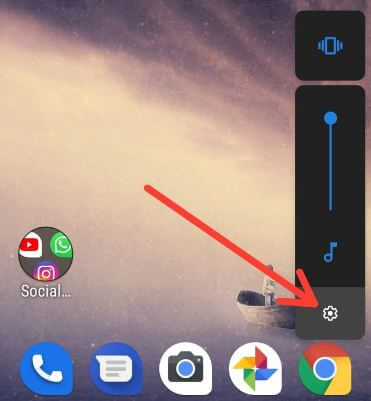Kako promijeniti zvuk obavijesti na Samsungu A50
Želite li postaviti Samsung A50 prilagođeni zvuk obavijesti?Ovaj vam vodič objašnjava kako promijeniti zvuk obavijesti na Samsungu A50, A70, A30, A20 itd. Možete prilagoditi ili dodati zvukove obavijesti na svoj Samsung za premještanje glazbenih datoteka ili glasovnih zapisa dostupnih na vašem telefonu. Tako lako postavite pjesmu ili druge prilagođene melodije zvona kao ton obavijesti na galaxy A50.
Možete promijeniti zvukove zvona i porukeobavijesti se oglašavaju na Samsung Galaxy A50 pomoću postavki zvuka i vibracija. Također, postavite prilagođene zvukove obavijesti za pojedinačne kontakte na Samsung Galaxy uređajima.
- Kako promijeniti zadane aplikacije na Galaxy A50
- Kako promijeniti temu pozadine poruke Android
- Kako promijeniti zvuk zvona za Samsung Galaxy S10 Plus
- Kako koristiti podsjetnik za obavijesti na Androidu Nougat 7.0
Kako promijeniti zvuk obavijesti na Samsung Galaxy A50
Zvuk obavijesti za tekstualne poruke na Samsung galaxy A50 možete promijeniti pomoću donjih postavki.
Korak 1: Prijeđite prstom od dna zaslona prema gore da biste otvorili Ladica za aplikacije na A50.
Korak 2: Dodirnite Aplikacija Postavke.
Korak 3: Dodirnite Zvukovi i vibracije.
Ovdje možete vidjeti način zvuka, vibraciju tijekom zvona, melodiju zvona, uzorak vibracije, zvuk obavijesti, glasnoću i druge postavke.

Korak 4: Dodirnite Zvukovi obavijesti.

Korak 5: Izaberi SIM 1 ili SIM 2.

Korak 6: Odaberite ton obavijesti s popisa.
Kako postaviti prilagođenu melodiju zvona (Mp3 pjesma) u Samsungu A50, A70, A30, A20 pomoću interne memorije
Ako preuzetu pjesmu ili druge audio datoteke želite postaviti kao ton obavijesti o poruci, te datoteke morate premjestiti u internu pohranu.
Korak 1: Otvoren Moji dokumenti u mapi Samsung na vašem A50.
Korak 2: Dodirnite Audio.
Korak 3: Dodirnite i držite Glazba ili melodija zvona s popisa.

Korak 4: Dodirnite kopirajte ili premjestite na dnu.
Korak 5: Vratite se na Moja datoteka i dodirnite Interna pohrana.
Korak 6: Izaberi Obavijesti.
Korak 7: Dodirnite Kopirajte ovdje ili Premjestite ovdje u donjem desnom kutu za premještanje zvuka zvona ili audio datoteke u mapu s obavijestima.
Sada možete postaviti melodiju zvona u Samsung galaxy A50 iz preuzetih melodija zvona ili glazbenih datoteka pomoću donjih postavki.
Postavke> Zvukovi i vibracije> Zvukovi obavijesti> Odaberite zvuk zvuka
Odabrani ton obavijesti sada je postavljen kao zvuk obavijesti vašeg galaxy A50. Također, postavite prilagođene zvukove tekstualnih poruka na Samsung galaxy A50 pomoću postavki aplikacije za poruke.
I to je sve.Nadamo se da je ovo jasno kako promijeniti zvuk obavijesti na Samsungu A50. Imate li još pitanja? Recite nam u donjem okviru za komentare. Ostanite i povežite se s nama radi najnovijeg ažuriranja.